虽然Word表格没有Excel表格那么灵活,但是作为实验员,在写检测报告的时候也是常用会用到。
今天分享一些Word的使用技巧,希望对大家有帮助。
表格合并
这里主要讲两个表格之间的合并,大家可以直接利用剪切的方式进行合并或者按住Alt+Shift+↑,具体操作如下:
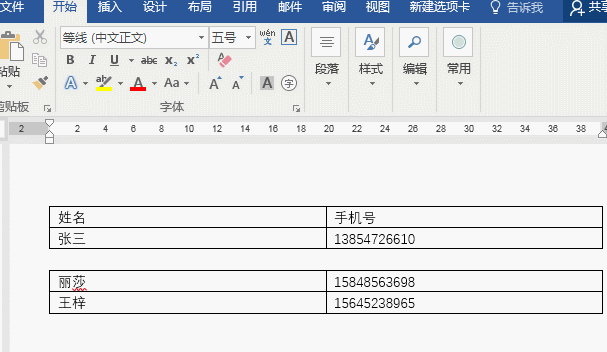
表格拆分
选中需要拆分地方,按住Ctrl+Shift+Enter就可以拆分,具体操作如下:
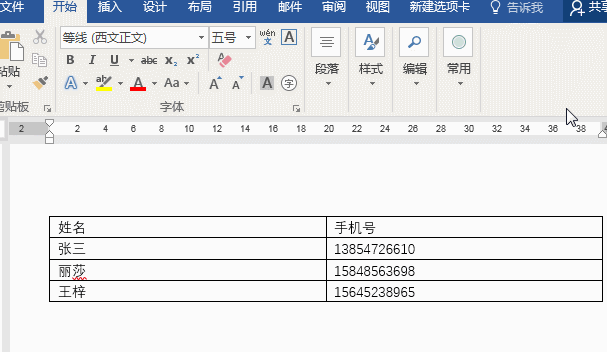
文本快速转为表格
步骤:
1)检查文本是否具有统一的格式,没有的话可以通过查找替换来实现;
2)选中文本,点击“插入”选项卡下的“表格”,选择“文本转化为表格”。
具体操作如下:
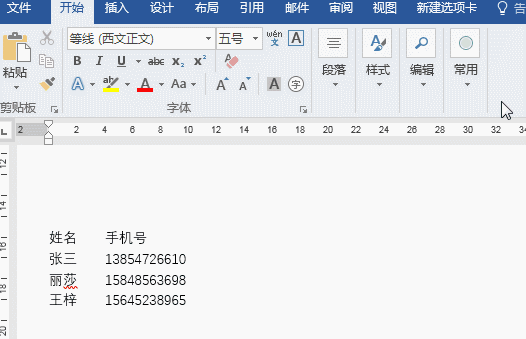
表格转为文本
有时,我们需要将表格转化为文本,其实也是比较简单的,在Word系统中同样为大家设置快速的方法。
首先选中表格,然后点击表格工具下的“布局”,选择“数据”下的“表格转换为文本”即可,具体操作如下:
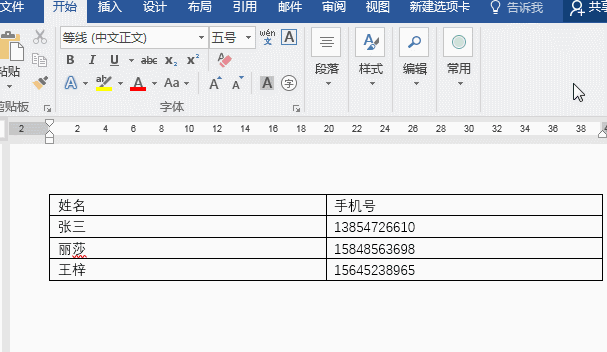
表格的计算
很多人认为只有Excel才能计算,其实在Word的表格也是可以进行简单的计算。
首先,将单元格放在第一个要计算的单元格上;
然后,点击表格工具下的“布局”——“数据”——“公式”;
其次,复制结果到其他单元格上;
最后,按F9即可获得其他结果。
具体操作如下:
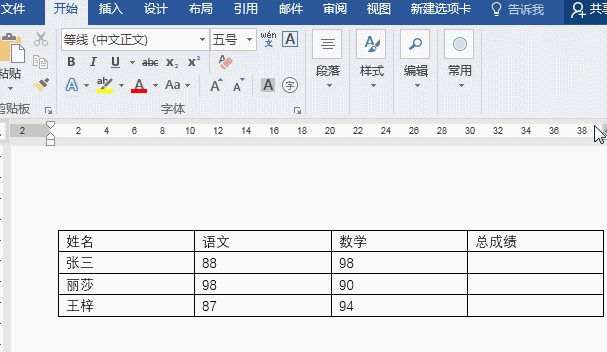
自动生成标题
有时,表格会出现跨页情况,这时为了更好的了解表格内容,我们可以通过添加标题行,那怎么操作呢?
首先将光标放在标题行上,然后点击“布局”下的“数据”,选择“重复标题行”即可,具体操作如下:
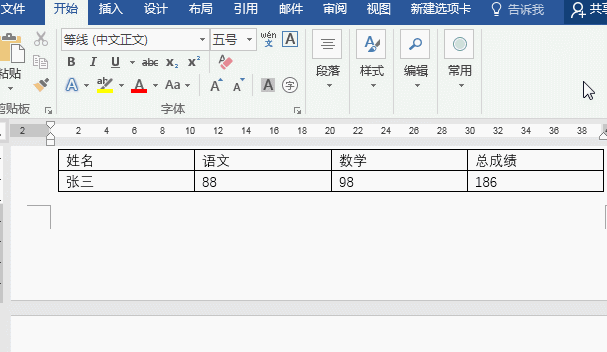
表格文字显示不全
有时,我们会发现我们的表格上的文字只显示一半,很尴尬,其实这个很好解决,直接点击表格属性,选择行,将“固定值”更改为“最小值”即可
具体操作如下:
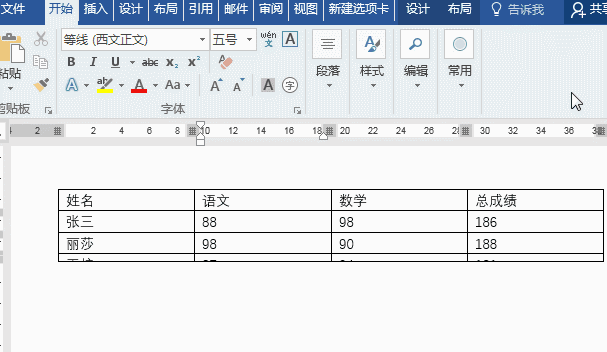
表格图表显示不全
如下图所示我们会发现我们的图片显示不全,那怎么办呢?

首先点击单元格,然后选择开始下的段落,进入相应的对话框,其次将行间距更改为“单倍行距”即可。具体操作如下:
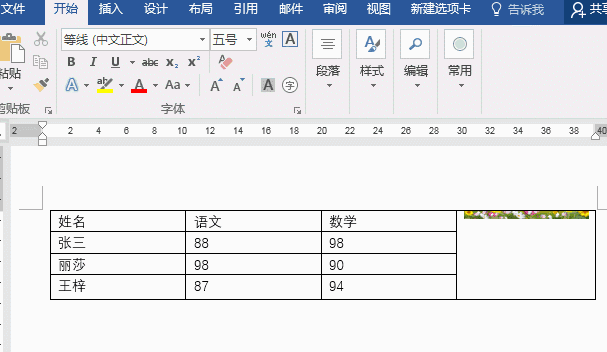
9个超好用的Word实用技巧
一
调整行间距
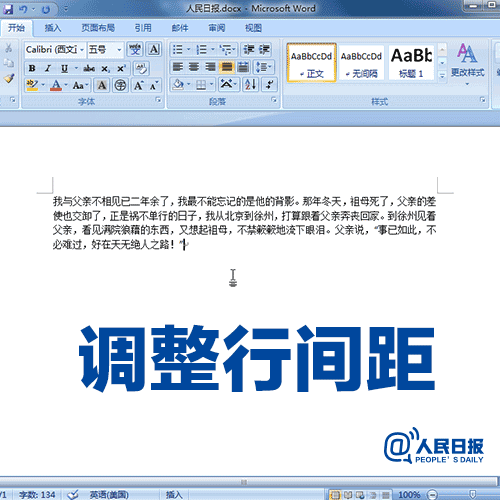
二
修改字号
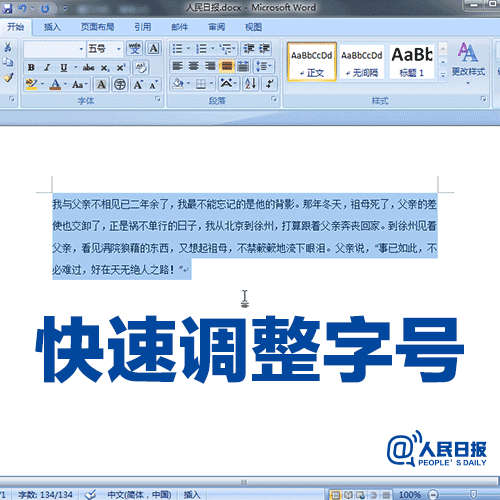
三
修改对齐方式
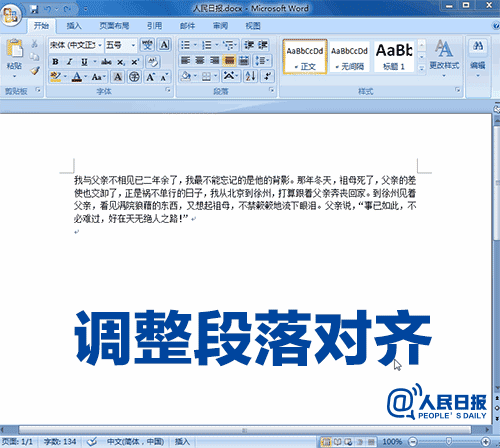
四
文字转表格
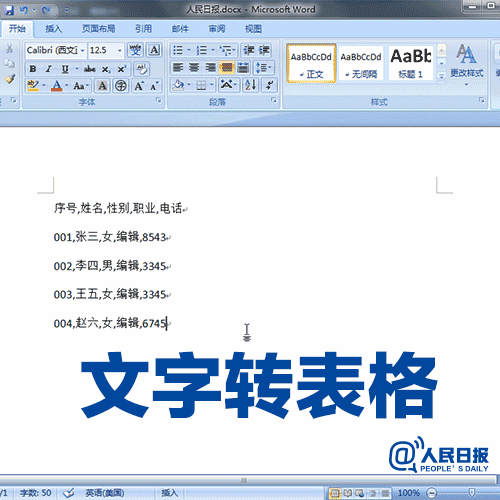
五
辨认不认识的字
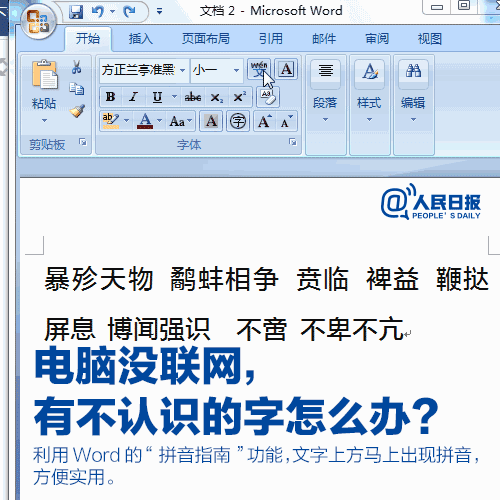
六
英文改大小写

七
利用“定位”快速翻页
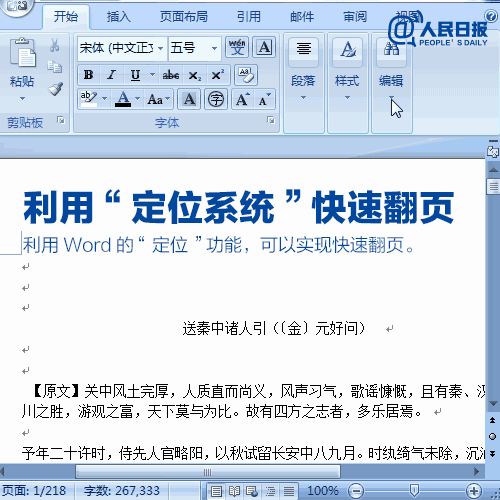
八
只打印选中的文字
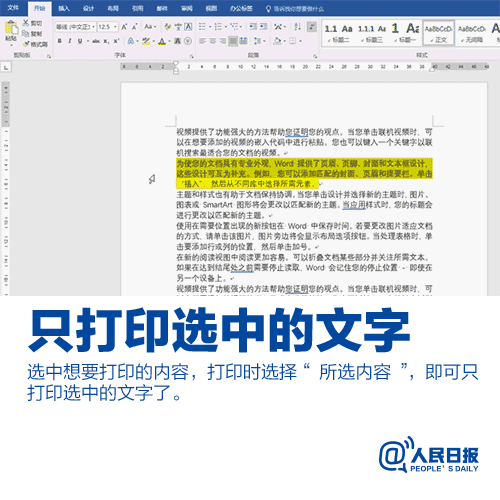
九
上下拆分,分屏
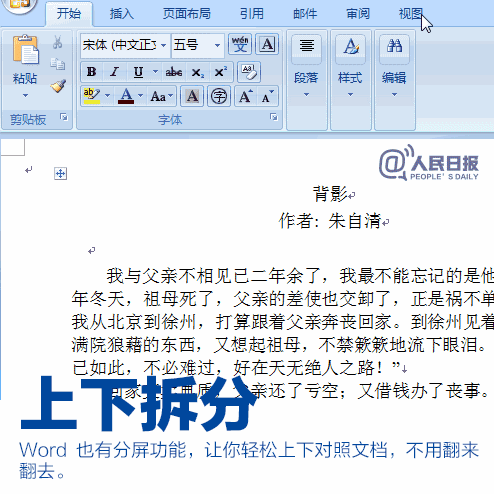
一个人能否跟上时代,很重要的一个标志是他是否学会使用现代化的工具。
比如:我们习以为常的Word文档,看似每个人都会,但大多数人都不知道Word的很多实用功能。你有没有过:工作特别着急,使用word还麻烦不断的时候呢?
如果把许多常用的Word小技巧帮你囊括起来,是不是在工作中更省力呢?因此,这里给大家总结了几个我觉得能够省力的Word小技巧,分享给大家。
1.缩短 Word 文档自动保存时间
这个非常重要,Word中自动保存一般是10分钟,也就意味着一旦有文档突然关闭,及时你打开了自动保存,近10分钟的内容也找不到了,或许就损失了重要内容。
所以我建议你可以设置的更短一些,比如1-3分钟。
① 选择文件选项卡,点击选项② 点击保存,勾选保存自动回复信息时间间隔,并把时间设置为3③ 点击确定即可完成
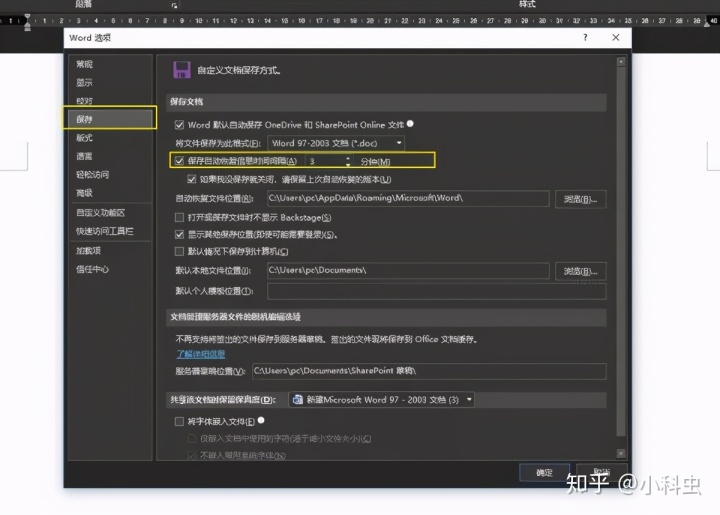
2.恢复未保存的文档
如果真的遇到文件未保存就突然关闭,你可以按照这个方法重新找到这个文档。
① 重新打开未保存的Word文档② 点击文件功能选项卡,选择信息,在管理文档下,可以查看自动恢复的未保存的文件③ 选择合适的文件打开即可
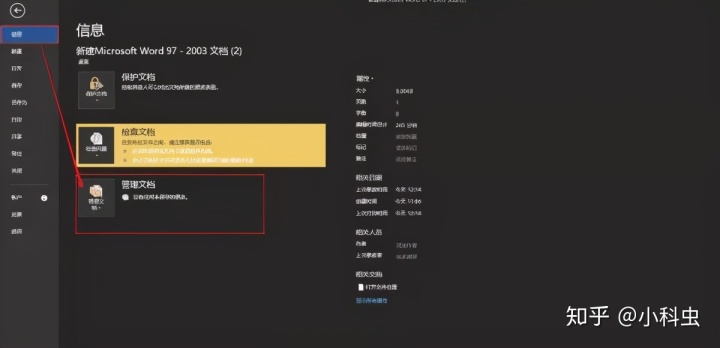
3.在Word中设置常用默认字体
这个小技巧非常实用!每次打开Word,默认字体都不是自己想要的,一次次更改太费时间了。建议你把默认字体改为自己常用的,真的可以省力。
① 选择开始功能选项卡,点击字体一栏中右下角的小箭头符号② 将中文字体设置为宋体、黑体或微软雅黑,字号设置为二号、五号均可③ 点击设置为默认值,选择仅此文档,点击确定即可
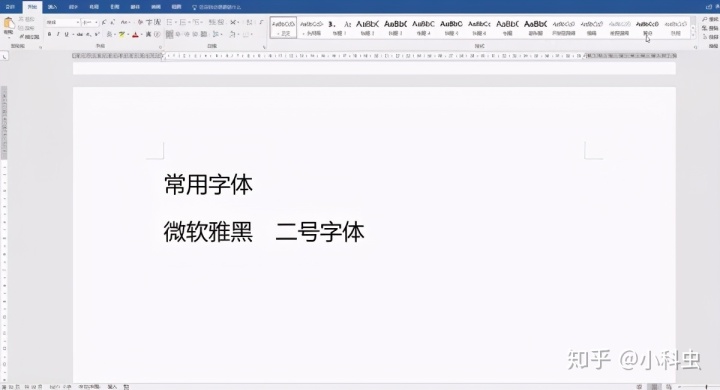
4.一键保存Word中的所有图片
如果Word文档中全是图片怎么保存呢?一个个保存费时了。你可以这样一键全部保存:
① 选择文件功能选项卡,点击另存为② 将文件类型保存为网页③ Word文档会自动保存为一个文件夹,所有图片会被保存下来
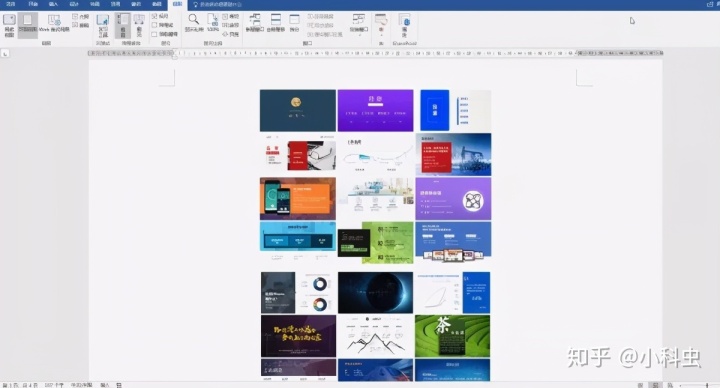
5.快速合并多个文档
工作中,经常一份文件多个人来写。最会汇总的时候就是个麻烦事。你可以利用"合并文档"快速合并,简单省心。
① 选择插入选项功能选项卡,点击对象② 选择文件中的文字③ 选中所有需要合并的文件,点击确定即可
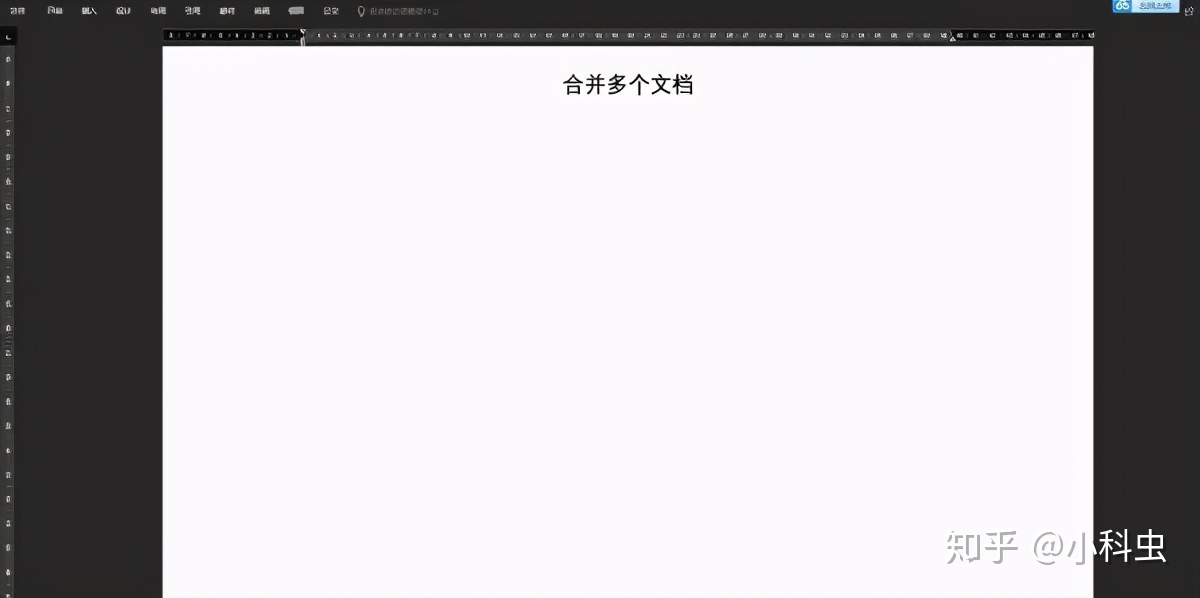
6.在 Word 中分屏查看不同文档
工作的时候,经常需要打开多个文档进行对比查看,如果可以把屏幕分开同时查看两个?效率会不会提高呢?
① 打开需要分屏查看的两个不同文档② 在一个Word文档中,选择视图功能选项卡③ 点击全部重排,选择并排查看即可分屏查看两个不同文档
补充:选择同步滚动,在滚动浏览任意文档时,另一文档也会随之滚动。
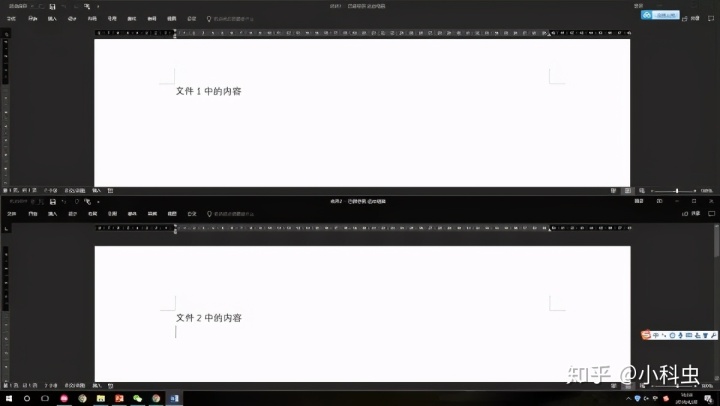
7.有关快速选中的小技巧
使用Word时候,选中是必不可少的。掌握这几个快速选中的小技巧,也可以省力不少。
① 竖向选中
快捷操作:ALT+鼠标左键
操作说明:按ALT+鼠标左键可以对文本进行竖向选中
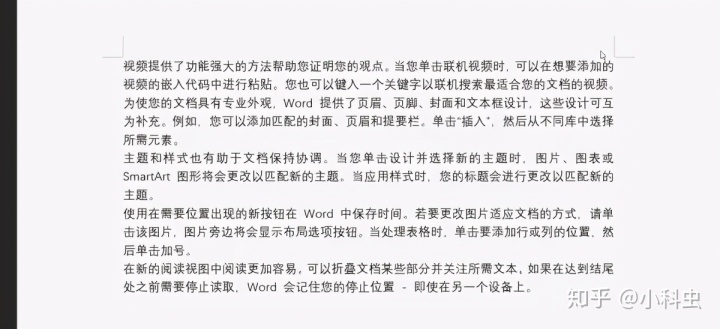
② 快速选中一句
快捷操作:CTRL+鼠标左键选择
操作说明:将鼠标光标位于文字前,按CTRL+鼠标左键 可以快速选中该句文字。
重点:是以句号作为选定标准
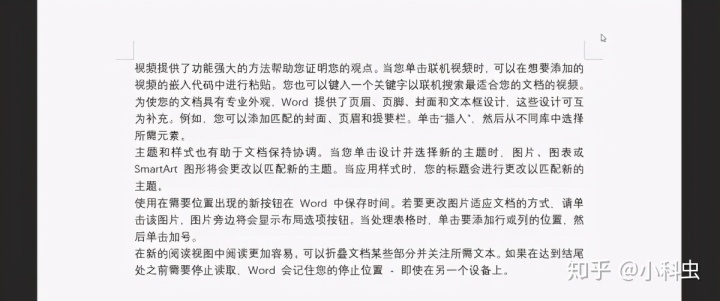
③快速选中一行
快捷操作:光标位于被选行左侧,鼠标单击
操作说明:将光标位于被选行的左侧,等光标变为箭头时,鼠标单击即可快速选中一行;鼠标双击即可快速选中一段;鼠标三击即可快速全选。
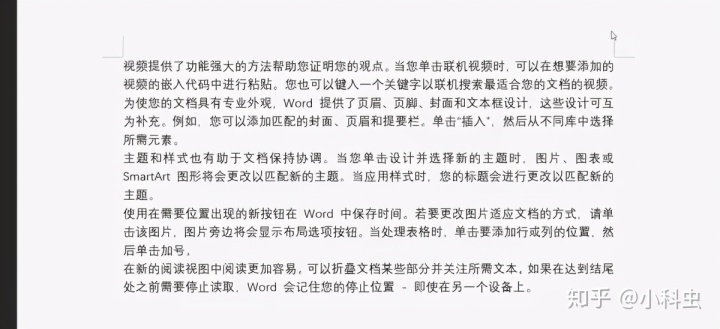
内容来源:制药质量、研发、注册交流
以上就是本期Word使用技巧大合集全部内容!
























 4465
4465











 被折叠的 条评论
为什么被折叠?
被折叠的 条评论
为什么被折叠?








